Hogyan találjuk meg vagy nyissuk meg az Startup mappa helyét szóban?
Hogyan érhetjük el gyorsan a Startup mappa helyét a Wordben? Ez az oktatóanyag két módszert mutat be az Startup mappa helyének megkeresésére és megnyitására a Wordben.
Az Indítási mappa helyének manuális megkeresése vagy megnyitása
Keresse meg vagy nyissa meg az Indítási mappa helyét a Kutool for Word segítségével
Ajánlott produktivitási eszközök a Wordhez
Kutools for Word: AI integrálása 🤖, több mint 100 speciális funkcióval a dokumentumkezelési idő 50%-át takaríthatja meg.ingyenes letöltés
Iroda fül: Bevezeti a böngészőszerű lapokat a Wordbe (és más Office-eszközökbe), leegyszerűsítve a többdokumentumban történő navigálást.ingyenes letöltés
 Az Indítási mappa helyének manuális megkeresése vagy megnyitása
Az Indítási mappa helyének manuális megkeresése vagy megnyitása
Iroda lap: füles felületeket hoz a Word, Excel, PowerPoint... |
|
Javítsa munkafolyamatát most. KATT ide ingyenes letöltés
|
1 módszer:
Amikor meg akarjuk nyitni az Startup mappa helyét, akkor lehet, hogy tudnunk kell, hogy hol található az Startup mappa helye először.
1. lépés: nyissa meg a VBA szerkesztőt (Alt-F11) a Word-ben.
2. lépés: A VBA Szerkesztőben nyissa meg az azonnali ablakot (Ctrl-G)
3. lépés: Gépelés Msgbox Application.StartupPath >> ütés belép hogy felbukkanjon az alábbi párbeszéd

4. lépés: Ezután meg lehet nyitni az Indítási mappa helyét a fájl elérési útjának megfelelően.
2. módszer :
Alternatív megoldásként megkaphatja az Indítási mappa helyének elérési útját, és megkeresheti vagy megnyithatja az Indítási mappa az alábbiak szerint:
1. lépés: Kattintson filé > Opciók > Részletes (a Word 2010-ben) vagy kattintson Irodai gomb > Word beállításai > Részletes (a Word 2007-ben).

2 lépés: Kattintson a gombra Fájl helyek hogy felhozza a Fájl helyek párbeszéd. A Fájltípusok listában válassza a lehetőséget Indítás.

3 lépés: Kattintson a módosít gombra (annak ellenére, hogy nem fog semmit módosítani.) a Hely módosítása párbeszédpanel megjelenítéséhez. Jelölje ki és másolja a Startup mappa elérési útját a Benéz legördülő lista a párbeszéd tetején
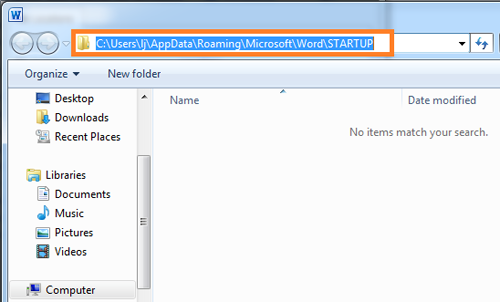
4 lépés: Kattintson a gombra filé > Nyisd ki, majd illessze be a Startup mappát a párbeszédpanel tetején lévő címsávba, majd nyomja meg az Enter gombot az Indítási hely megnyitásához.

Megjegyzés: A fájltípus legördülő listában válassza a lehetőséget Minden fájl.
 Keresse meg vagy nyissa meg az Indítási mappa helyét a Kutool for Word alkalmazással
Keresse meg vagy nyissa meg az Indítási mappa helyét a Kutool for Word alkalmazással
Aktivitáskövető A Word indítási helye a Kutool for Word programból, egyetlen kattintással megnyithatja az Indítási helyet.
Kutools for Word, egy praktikus kiegészítő eszközcsoportokat tartalmaz, amelyek megkönnyítik a munkát és javítják a Word-dokumentum feldolgozásának képességét. Ingyenes próba 45 napig! Szerezd meg most!
Kattints Haladás > Mappa megnyitása > A Word indítási helye a Fájl csoportban lásd a képernyőképet

Részletesebb információk a Word Startup mappa a Kutools for Word oldaláról, kérjük, látogasson el: Word indítómappa leírása.
A legjobb irodai hatékonyságnövelő eszközök
Kutools for Word - Növelje Word-élményét az Over segítségével 100 Figyelemre méltó tulajdonságok!
🤖 Kutools AI asszisztens: Alakítsa át írását mesterséges intelligencia segítségével - Tartalom létrehozása / Szöveg átírása / Összefoglalja a dokumentumokat / Információért érdeklődjön dokumentum alapján, mindezt a Word-en belül
📘 Dokumentummesterség: Felosztott oldalak / Dokumentumok egyesítése / Kijelölés exportálása különböző formátumokban (PDF/TXT/DOC/HTML...) / Kötegelt konvertálás PDF-be / Oldalak exportálása képként / Nyomtasson több fájlt egyszerre...
✏ Tartalom Szerkesztés: Kötegelt keresés és csere Több fájl között / Minden kép átméretezése / Transzponálja a táblázat sorait és oszlopait / Táblázat konvertálása szöveggé...
🧹 Könnyed tisztítás: Söpörj el Extra helyek / Szakaszszünetek / Minden fejléc / Szövegdobozok / Hiperhivatkozások / További eltávolító eszközökért látogasson el a mi oldalunkra Csoport eltávolítása...
➕ Kreatív betétek: Beszúrás Ezer elválasztó / Jelölőnégyzetek / Rádió gombok / QR-kód / Vonalkód / Átlós vonal táblázat / Egyenletfelirat / Képfelirat / Táblázat felirata / Több kép / Fedezzen fel többet a Csoport beszúrása...
???? Precíziós kiválasztás: Pontosan konkrét oldalak / asztalok / formák / címsor bekezdései / A navigáció javítása a következővel: több Jelölje ki a funkciókat...
⭐ Star Enhancements: Gyorsan navigáljon bármely helyre / ismétlődő szöveg automatikus beszúrása / zökkenőmentesen válthat a dokumentumablakok között / 11 Konverziós eszközök...
